Як експортувати нотатки в Apple Notes як PDF на будь-якому пристрої

Дізнайтеся, як експортувати нотатки в Apple Notes як PDF на будь-якому пристрої. Це просто та зручно.
iOS 16 привносить багато покращень в екран блокування. Зокрема, користувачі можуть зв’язати екран блокування з режимом фокусування на iOS 16 .

Необхідні умови для зміни режиму фокусування з блокуванням екрана на iOS 16
Оновіть iPhone до iOS 16
Ця функція недоступна в iOS 15 і раніших версіях. Тому вам потрібно оновити пристрій до iOS 16.
Настроюваний екран блокування
Створіть власний екран блокування, якщо у вас його ще немає. Просто розблокуйте телефон, а потім на екрані блокування натисніть і утримуйте крапку посередині екрана, щоб увійти в режим редагування. Тепер натисніть кнопку +в нижньому правому куті, щоб створити новий персоналізований екран блокування.
Режим One Focus
Щоб налаштувати режим фокусування, відкрийте програму «Налаштування» та виберіть «Фокус» . Тепер просто ввімкніть один із стандартних режимів фокусування , як-от Особистий , Сон і Робота . Або створіть новий за допомогою кнопки у верхньому правому куті. Виберіть налаштування для Focus на свій розсуд.
Як пов’язати спеціальні екрани блокування з режимом фокусування на iOS 16
Спосіб 1. Використовуйте екран блокування
1. Натисніть і утримуйте екран блокування, щоб відкрити екран налаштування. Проведіть пальцем і знайдіть екран блокування, який потрібно зв’язати з режимом фокусування.
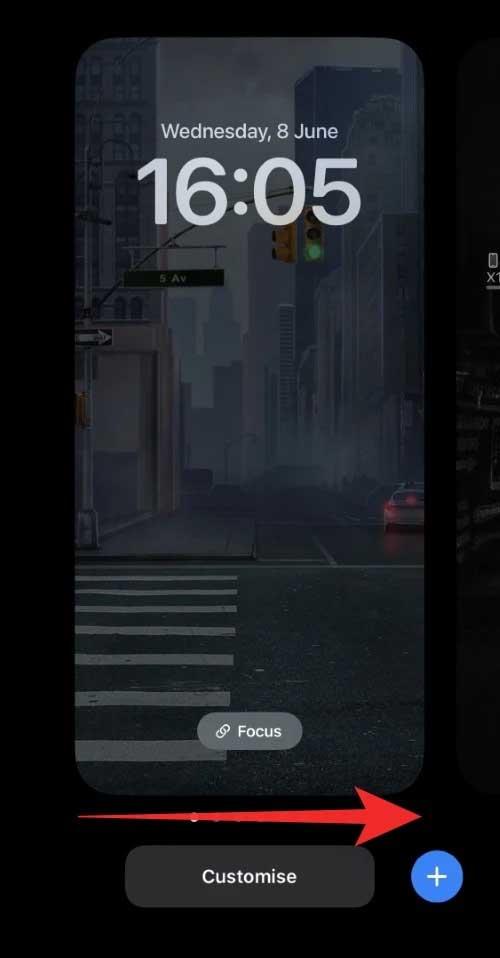
2. Натисніть Фокус .
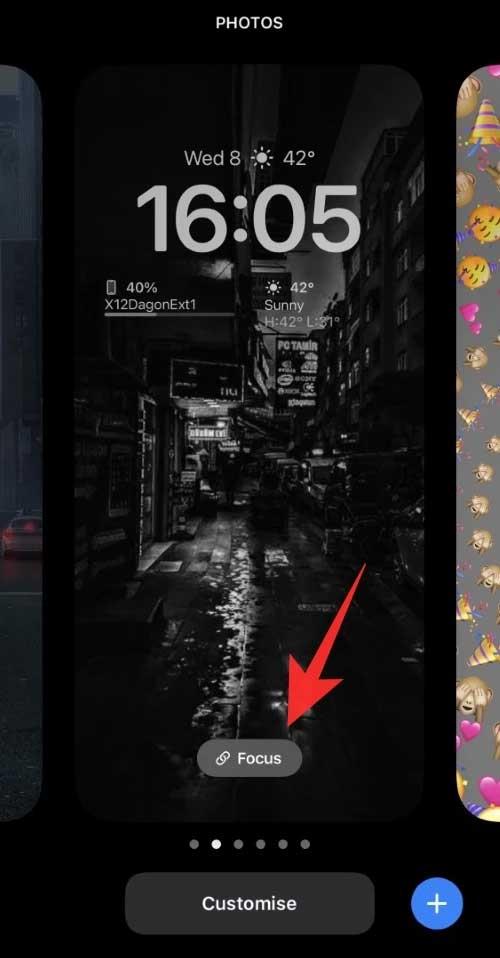
3. Тепер натисніть і виберіть режим фокусування, який потрібно пов’язати з поточним екраном блокування.
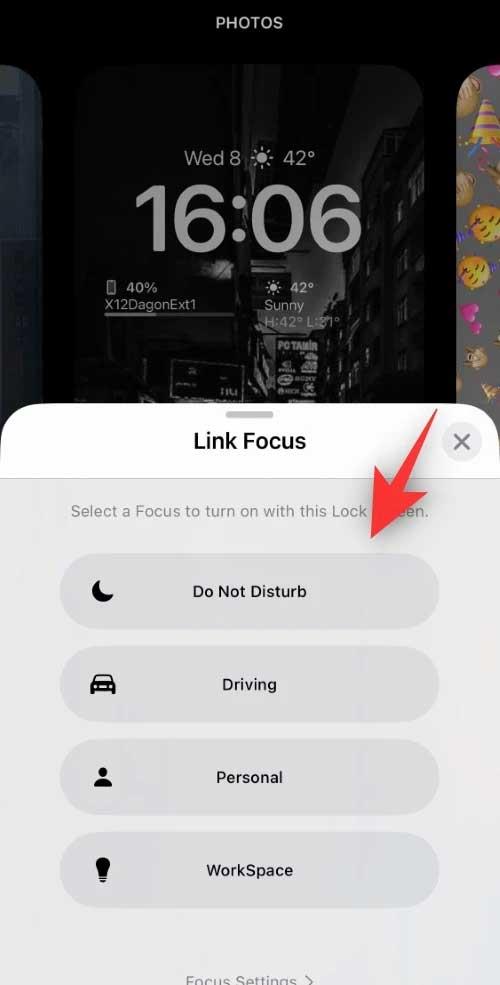
4. Торкніться X, коли закінчите.
Готово! Вибраний режим фокусування тепер буде пов’язано з настроюваним екраном блокування.
Спосіб 2: Використовуйте налаштування
1. Відкрийте Налаштування та торкніться Фокус .
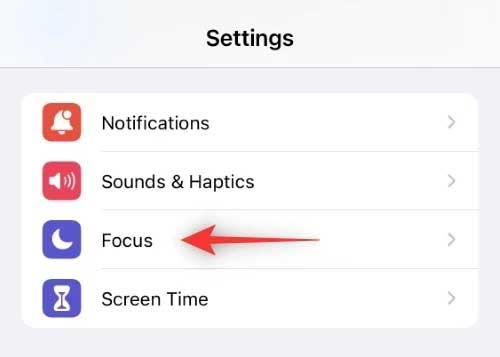
2. Тепер торкніться режиму фокусування , який потрібно пов’язати з налаштованим екраном блокування.
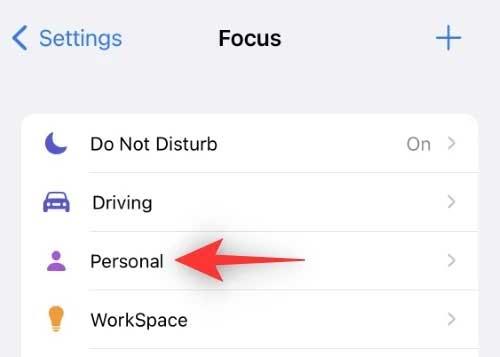
3. Прокрутіть вниз, щоб знайти НАЛАШТУВАННЯ ЕКРАНІВ .
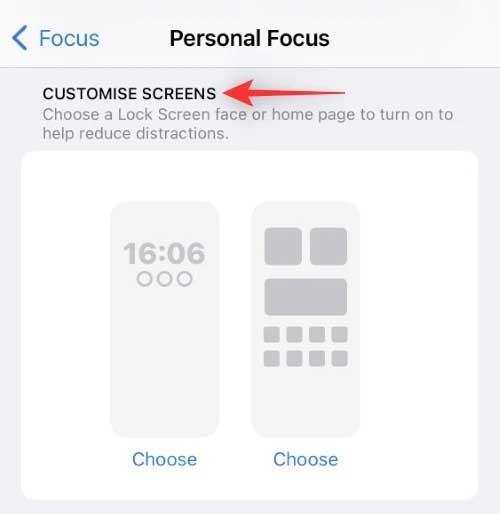
4. Натисніть Вибрати під екраном блокування.
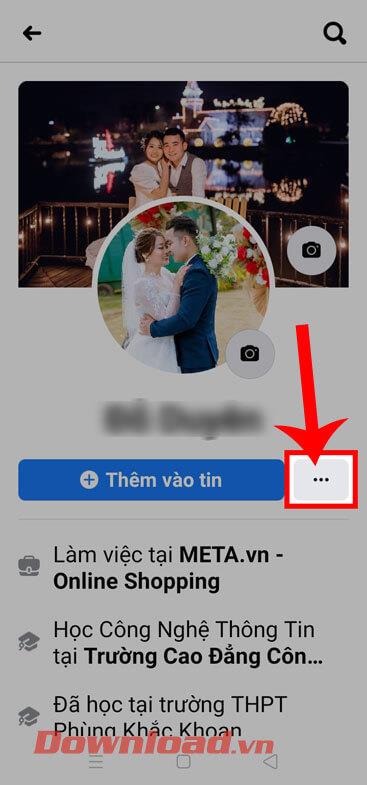
5. Тепер виберіть екран блокування з налаштованого списку на екрані.
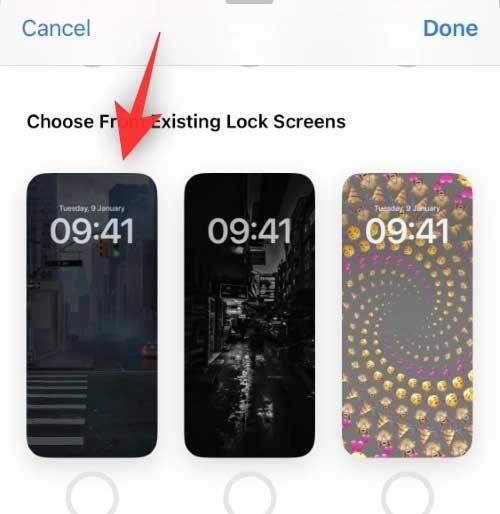
Примітка. Ви також можете створити новий екран блокування, торкнувшись галереї.
6. Торкніться Готово .
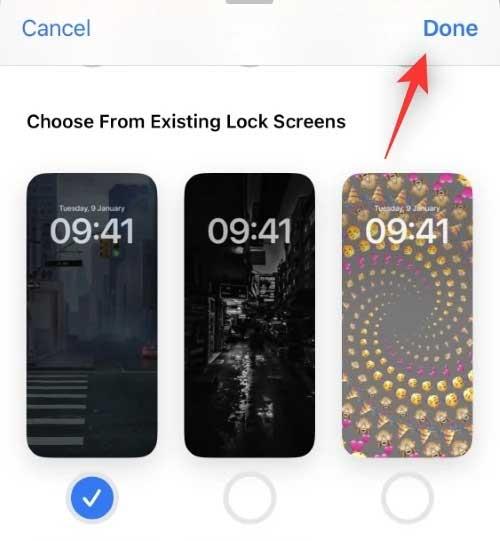
Готово! Вибраний екран блокування тепер буде пов’язано з потрібним режимом фокусування.
Що станеться, якщо зв’язати режим фокусування з екраном блокування в iOS 16
Роблячи це, кожного разу, коли ви вибираєте екран блокування за замовчуванням, буде активовано зв’язаний режим фокусування. Кожного разу, коли ви вручну вмикаєте режим вибіркового фокусування, настроюваний екран блокування буде встановлено як екран блокування за умовчанням для iPhone.
Крім того, режим фокусування та блокування екрана збережуть ваші автоматизовані функції та ярлики. Це означає, що щоразу, коли активується режим автофокусування, він, у свою чергу, встановлюватиме ваш настроюваний екран блокування як екран блокування за умовчанням .
Вище описано, як зв’язати екран блокування з режимом фокусування на iOS 16 . Сподіваюся, ця стаття допоможе вам персоналізувати iOS 16 так, як ви хочете.
Дізнайтеся, як експортувати нотатки в Apple Notes як PDF на будь-якому пристрої. Це просто та зручно.
Як виправити помилку показу екрана в Google Meet, що робити, якщо ви не ділитеся екраном у Google Meet? Не хвилюйтеся, у вас є багато способів виправити помилку, пов’язану з неможливістю поділитися екраном
Дізнайтеся, як легко налаштувати мобільну точку доступу на ПК з Windows 11, щоб підключати мобільні пристрої до Wi-Fi.
Дізнайтеся, як ефективно використовувати <strong>диспетчер облікових даних</strong> у Windows 11 для керування паролями та обліковими записами.
Якщо ви зіткнулися з помилкою 1726 через помилку віддаленого виклику процедури в команді DISM, спробуйте обійти її, щоб вирішити її та працювати з легкістю.
Дізнайтеся, як увімкнути просторовий звук у Windows 11 за допомогою нашого покрокового посібника. Активуйте 3D-аудіо з легкістю!
Отримання повідомлення про помилку друку у вашій системі Windows 10, тоді дотримуйтеся виправлень, наведених у статті, і налаштуйте свій принтер на правильний шлях…
Ви можете легко повернутися до своїх зустрічей, якщо запишете їх. Ось як записати та відтворити запис Microsoft Teams для наступної зустрічі.
Коли ви відкриваєте файл або клацаєте посилання, ваш пристрій Android вибирає програму за умовчанням, щоб відкрити його. Ви можете скинути стандартні програми на Android за допомогою цього посібника.
ВИПРАВЛЕНО: помилка сертифіката Entitlement.diagnostics.office.com



![[ВИПРАВЛЕНО] Помилка 1726: Помилка виклику віддаленої процедури в Windows 10/8.1/8 [ВИПРАВЛЕНО] Помилка 1726: Помилка виклику віддаленої процедури в Windows 10/8.1/8](https://img2.luckytemplates.com/resources1/images2/image-3227-0408150324569.png)
![Як увімкнути просторовий звук у Windows 11? [3 способи] Як увімкнути просторовий звук у Windows 11? [3 способи]](https://img2.luckytemplates.com/resources1/c42/image-171-1001202747603.png)
![[100% вирішено] Як виправити повідомлення «Помилка друку» у Windows 10? [100% вирішено] Як виправити повідомлення «Помилка друку» у Windows 10?](https://img2.luckytemplates.com/resources1/images2/image-9322-0408150406327.png)


